Última actualización: octubre 14, 2021
4.3.8 Packet Tracer – Configurar switch de capa 3 e Inter-VLAN Routing Respuestas (versión para el instructor)
4.3.8 Packet Tracer – Configure Layer 3 Switching and Inter-VLAN Routing Español
Nota para el instructor: Los elementos con color de fuente rojo o resaltados en gris indican texto que aparece solo en la copia del instructor.
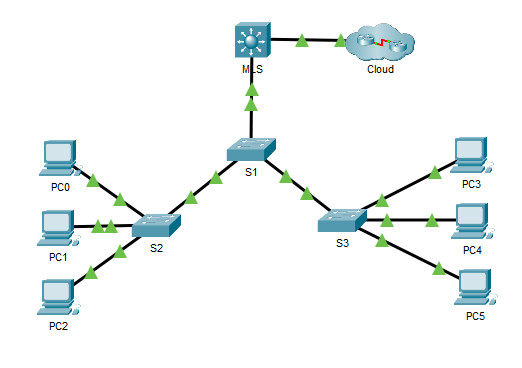
Tabla de asignación de direcciones
| Dispositivo | Interfaz | Dirección IP / Prefijo |
|---|---|---|
| MLS | VLAN 10 | 192.168.10.254 /24 |
| 2001:db8:acad:10::1/64 | ||
| VLAN 20 | 192.168.20.254 /24 | |
| 2001:db8:acad:20::1/64 | ||
| VLAN 30 | 192.168.30.254/24 | |
| 2001:db8:acad:30::1/64 | ||
| VLAN 99 | 192.168.99.254/24 | |
| G0/2 | 209.165.200.225 | |
| 2001:db8:acad:a::1/64 | ||
| PC0 | NIC | 192.168.10.1 |
| PC1 | NIC | 192.168.20.1 |
| PC2 | NIC | 192.168.30.1 |
| PC3 | NIC | 192.168.10.2/24 |
| 2001:db8:acad:10::2/64 | ||
| PC4 | NIC | 192.168.20.2/24 |
| 2001:db8:acad:20::2/64 | ||
| PC5 | NIC | 192.168.30.2 |
| 2001:db8:acad:10::2/64 | ||
| S1 | VLAN 99 | 192.168.99.1 |
| S2 | VLAN 99 | 192.168.99.2 |
| S3 | VLAN 99 | 192.168.99.3 |
Objetivos
- Parte 1. Configurar el switching de capa 3
- Parte 2. Configurar el routing entre redes VLAN
- Parte 3: configurar el enrutamiento IPv6 entre VLAN
Antecedentes/Escenario
Un switch multicapa, como el Cisco Catalyst 3560, es capaz de realizar switching de capa 2 y routing de capa 3. Una de las ventajas de usar un switch multicapa es esta funcionalidad doble. Un beneficio para las empresas pequeñas/medianas es la capacidad de comprar un solo switch multicapa en lugar de dispositivos de red separados para switching y routing. Las capacidades de un switch multicapa incluyen la capacidad de hacer routing de una red VLAN a otra usando varias interfaces virtuales en modo switch (SVI), así como la capacidad de convertir un puerto de switch de capa 2 en una interfaz de capa 3.
Instrucciones
Parte 1: Configurar el switching de capa 3
En la parte 1, deberá configurar el puerto GigabitEthernet 0/2 en el switch multicapa (MLS) como puerto de routing y comprobar que pueda hacer ping a otra dirección de capa 3.
a. En el MLS, configure G0/2 como un puerto de routing y asigne una dirección IP de acuerdo con la tabla de direcciones.
MLS(config)# interface g0/2 MLS(config-if)# no switchport MLS(config-if)# ip address 209.165.200.225 255.255.255.252
b. Compruebe la conectividad a la nube haciendo ping a la dirección 209.165.200.226.
MLS# ping 209.165.200.226 Type escape sequence to abort. Sending 5, 100-byte ICMP Echos to 209.165.200.226, timeout is 2 seconds: !!!!! Success rate is 100 percent (5/5), round-trip min/avg/max = 0/0/0 ms
Parte 2: Configurar routing entre redes VLAN
Paso 1: Agregar redes VLAN.
Agregue redes VLAN al MLS según la siguiente tabla. La puntuación de Packet Tracer distingue entre mayúsculas y minúsculas, por lo que escriba los nombres exactamente como se muestra.
| Número de VLAN | Nombre de la VLAN |
|---|---|
| 10 | Staff |
| 20 | Student |
| 30 | Faculty |
Paso 2: Configurar la SVI en el MLS.
Configure y active la interfaz SVI para las redes VLAN 10, 20, 30 y 99 según la tabla de asignación de direcciones. A continuación, se muestra la configuración de la red VLAN 10.
MLS(config)# interface vlan 10 MLS(config-if)# ip address 192.168.10.254 255.255.255.0
Paso 3: Configurar enlaces troncales en MLS.
La configuración del tronco difiere ligeramente en un switch de capa 3. En el switc de capa 3, la interfaz de enlace troncal debe encapsularse con el protocolo dot1q, sin embargo, no es necesario especificar los números de VLAN tal como es cuando se trabaja con un router y subinterfaces.
a. En MLS, configure la interfaz g0/1.
b. Haga de la interfaz un puerto troncal estático.
MLS (config-if) # switchport mode trunk
c. Especifique la VLAN nativa como 99.
MLS(config-if)# switchport trunk native vlan 99
d. Encapsular el enlace con el protocolo dot1q.
MLS(config-if)# switchport trunk encapsulation dot1q
Nota: Packet Tracer no puede marcar la encapsulación troncal.
Paso 4: Configure el enlace troncal en el S1.
a. Configure la interfaz g0/1 de S1 como un tronco estático.
b. Configure la VLAN nativa en el tronco.
Paso 5: Activar el routing.
a. Use el comando show ip route. ¿Hay rutas activas?
No.
b. Introduzca el comando ip routing para activar el routing en el modo de configuración global.
MLS(config)# ip routing
c. Use el comando show ip route para comprobar que el routing esté activado.
MLS# show ip route
Codes: C - connected, S - static, I - IGRP, R - RIP, M - mobile, B - BGP
D - EIGRP, EX - EIGRP external, O - OSPF, IA - OSPF inter area
N1 - OSPF NSSA external type 1, N2 - OSPF NSSA external type 2
E1 - OSPF external type 1, E2 - OSPF external type 2, E - EGP
i - IS-IS, L1 - IS-IS level-1, L2 - IS-IS level-2, ia - IS-IS inter area
* - candidate default, U - per-user static route, o - ODR
P - periodic downloaded static route
Gateway of last resort is not set
C 192.168.10.0/24 is directly connected, Vlan10
C 192.168.20.0/24 is directly connected, Vlan20
C 192.168.30.0/24 is directly connected, Vlan30
C 192.168.99.0/24 is directly connected, Vlan99
209.165.200.0/30 is subnetted, 1 subnets
C 209.165.200.224 is directly connected, GigabitEthernet0/2
Paso 6: Verificar la conectividad de extremo a extremo
a. En la PC0, haga ping a la PC3 o al MLS para comprobar la conectividad con la red VLAN 10.
b. En la PC1, haga ping a la PC4 o al MLS para comprobar la conectividad en la red VLAN 20.
c. En la PC2, haga ping a la PC5 o al MLS para comprobar la conectividad en la red VLAN 30.
d. En el S1, haga ping al S2, S3 o MLS para comprobar la conectividad en la red VLAN 99.
e. Para comprobar el routing entre redes VLAN, haga ping a los dispositivos fuera de la red VLAN del emisor.
f. Desde cualquier dispositivo, haga ping a esta dirección en la nube: 209.165.200.226
El switch de capa 3 ahora enruta entre las VLAN y proporciona conectividad enrutada a la nube.
Parte 3: Configuración de enrutamiento de InterVLAN IPv6
Los switches de capa 3 también enrutar entre redes IPv6.
Paso 1: Habilite el routing IPv6.
Introduzca el comando ipv6 unicast-routing para habilitar el enrutamiento IPv6 en el modo de configuración global.
MLS(config)# ipv6 unicast-routing
Paso 2: Configurar la SVI con IPv6 en el MLS.
Configure el direccionamiento IPv6 en SVI para las VLAN 10, 20 y 30 de acuerdo con la tabla de direccionamiento. A continuación, se muestra la configuración de la red VLAN 10.
MLS(config)# interface vlan 10 MLS (config-if) # ipv6 address 2001:db8:acad:10: :1/64
Paso 3: Configure G0/2 con IPv6 en MLS.
a. Configure el direccionamiento IPv6 en G0/2.
MLS(config)# interface G0/2 MLS (config-if) # ipv6 address 2001:db8:acad:a: :1/64
b. Utilice el comando show ipv6 route para verificar las redes conectadas a IPv6.
MLS# show ipv6 route
IPv6 Routing Table - 10 entries
Codes: C - Connected, L - Local, S - Static, R - RIP, B - BGP
U - Per-user Static route, M - MIPv6
I1 - ISIS L1, I2 - ISIS L2, IA - ISIS interarea, IS - ISIS summary
O - OSPF intra, OI - OSPF inter, OE1 - OSPF ext 1, OE2 - OSPF ext 2
ON1 - OSPF NSSA ext 1, ON2 - OSPF NSSA ext 2
D - EIGRP, EX - EIGRP external
S ::/0 [1/0]
via 2001:DB8:ACAD:A: :2, GigabiteThernet0/2
C 2001:DB8:ACAD:A::/64 [0/0]
a través de::, GigabiteThernet0/2
L 2001:DB8:ACAD:A: :1/128 [0/0]
via ::, GigabitEthernet0/2
C 2001:DB8:ACAD:10: :/64 [0/0]
a través de:, Vlan10
L 2001:DB8:ACAD:10: :1/128 [0/0]
via ::, Vlan10
C 2001:DB8:ACAD:20::/64 [0/0]
a través de:, Vlan20
L 2001:DB8:ACAD:20::1/128 [0/0]
via ::, Vlan20
C 2001:DB8:ACAD:30::/64 [0/0]
a través de:, Vlan30
L 2001:DB8:ACAD:30::1/128 [0/0]
via ::, Vlan30
L FF00::/8 [0/0]
vía::, Null0
Paso 4: Verificar la conectividad IPv6.
Los dispositivos PC3, PC4 y PC5 se han configurado con direcciones IPv6. Verifique el enrutamiento entre VLAN IPv6 y la conectividad a la nube.
a. Desde PC3, haga ping a MLS para verificar la conectividad dentro de la VLAN 10.
b. Desde la PC4, haga ping a MLS para verificar la conectividad dentro de la VLAN 20.
c. Desde la PC5, haga ping a MLS para verificar la conectividad dentro de la VLAN 30.
d. Para verificar el enrutamiento entre VLAN, haga ping entre los dispositivos PC3, PC4 y PC5.
e. Desde PC3, ping a la dirección dentro de la Nube, 2001:db8:acad:a: :2.
Guion
MLS
enable config t ip routing ipv6 unicast-routing interface GigabitEthernet0/1 switchport trunk native vlan 999 switchport trunk encapsulation dot1q switchport mode trunk interface GigabitEthernet0/2 no switchport ip address 209.165.200.225 255.255.255.252 ipv6 address 2001:DB8:ACAD:A: :1/64vlan 10 name Staff vlan 20 name Student vlan 30 name Faculty interface Vlan10 ip address 192.168.10.254 255.255.255.0 ipv6 address 2001:DB8:ACAD:10::1/64 no shutdown interface Vlan20 ip address 192.168.20.254 255.255.255.0 ipv6 address 2001:DB8:ACAD:20::1/64 no shutdown interface Vlan30 ip address 192.168.30.254 255.255.255.0 ipv6 address 2001:DB8:ACAD:30::1/64 no shutdown interface Vlan99 ip address 192.168.99.254 255.255.255.0 no shutdown end
S1
enable conf t int g0/1 switchport mode trunk switchport trunk native vlan 99 end
 ExamenRedes – Examen, preguntas y respuestas Redes De Computadores Examenes de Redes
ExamenRedes – Examen, preguntas y respuestas Redes De Computadores Examenes de Redes